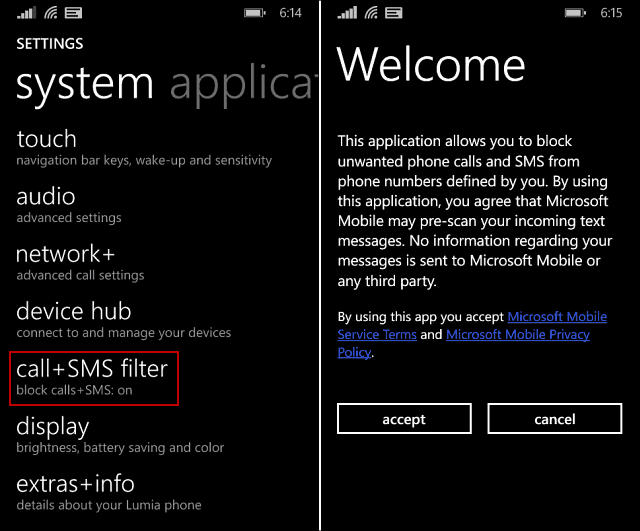Upgraden Installeer XP naar Windows 8
Microsoft Windows Windows 8 Aanbevolen / / March 17, 2020
Laatst geupdate op
Eerder berichtten we over de aankondiging van Microsoft over upgradepad naar Windows 8 van eerdere versies van Windows. Als je een computer hebt met XP Pro Service Pack 3, kun je als volgt een upgrade-installatie naar Windows 8 uitvoeren.
Notitie: Bij het upgraden XP Pro voor Windows 8 worden alleen uw gegevensbestanden bewaard, sommige van uw programma's en stuurprogramma's moeten opnieuw worden geïnstalleerd en / of geüpgraded.
Bereid XP voor op Windows 8 Upgrade
Voordat u een upgrade van XP naar Windows 8 probeert uit te voeren, moet u ervoor zorgen dat uw systeem de hardware heeft om te upgraden. Volgens Microsoft heb je het volgende nodig:
- Processor: 1 gigahertz (GHz) of sneller
- RAM: 1 gigabyte (GB) (32-bits) of 2 GB (64-bits)
- Ruimte op de harde schijf: 16 GB (32-bits) of 20 GB (64-bits)
- Grafische kaart: Microsoft DirectX 9 grafisch apparaat met WDDM-stuurprogramma
- Om toegang te krijgen tot de Windows Store, heb je een schermresolutie van minimaal 1024 × 768 nodig. Als je de Snap-functie voor Metro-apps wilt gebruiken, heb je een scherm met een resolutie van 1366 × 768 of hoger nodig.
Schakel uw XP-systeem in en zorg ervoor dat Service Pack 3 wordt uitgevoerd.
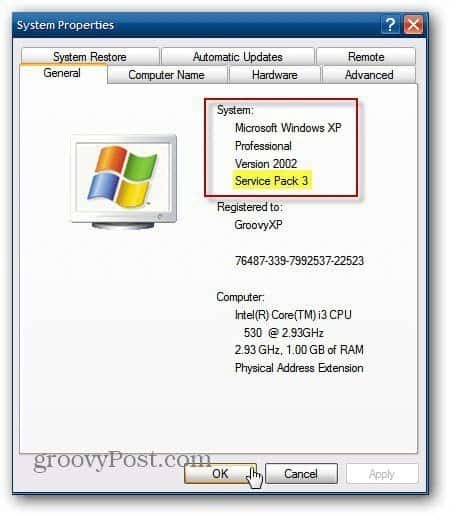
Zorg ervoor dat al uw belangrijke gegevens op uw XP-systeem lokaal of in "de cloud" worden geback-upt met een service zoals CrashPlan. Als er iets misgaat met de installatie, heb je al je gegevens nog steeds beschikbaar. Alleen uw bestanden worden bewaard, sommige van uw programma's moeten opnieuw worden geïnstalleerd.
Ga dan naar de downloadpagina voor Windows 8 Upgrade-assistent.

Start Windows 8 Upgrade Assistant
Dubbelklik nadat het downloaden is voltooid om het uitvoerbare bestand te starten.
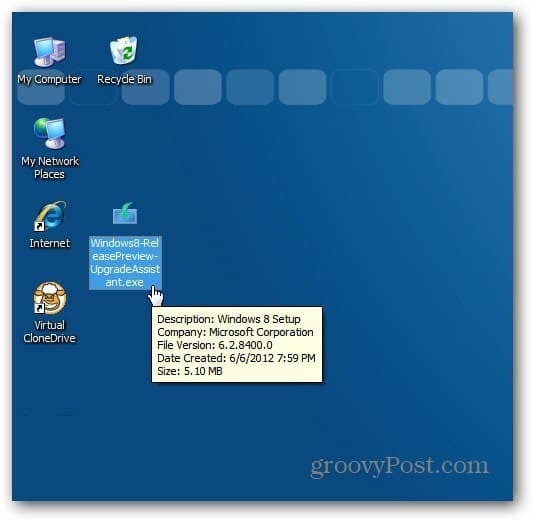
Bij het upgraden van XP naar Windows 8 start de Windows 8 Upgrade Assistant en controleert uw systeem om te zien wat compatibel is met Windows 8 op uw huidige systeem.
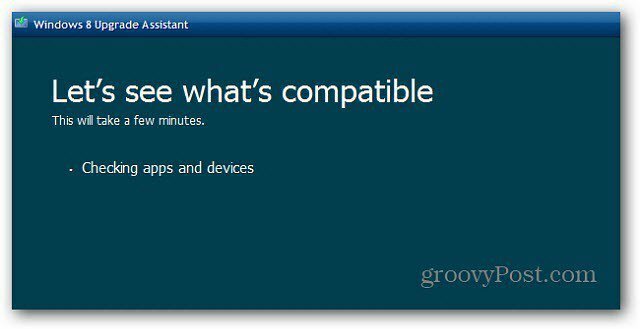
Vervolgens krijgt u een algemene lijst met wat wel en niet compatibel is. Klik voor meer informatie op Compatibiliteitsdetails.
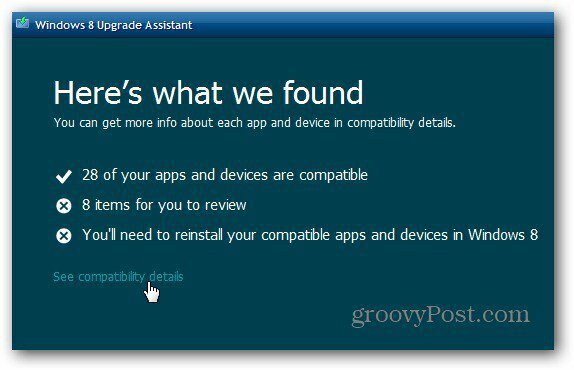
Bekijk de lijst met wat compatibel is met Windows 8 en wat niet. In het eerste deel van de lijst wordt weergegeven wat niet compatibel is. Dit is een belangrijke lijst om te bekijken en af te drukken of op te slaan, omdat u verschillende stuurprogramma's en apps moet installeren.
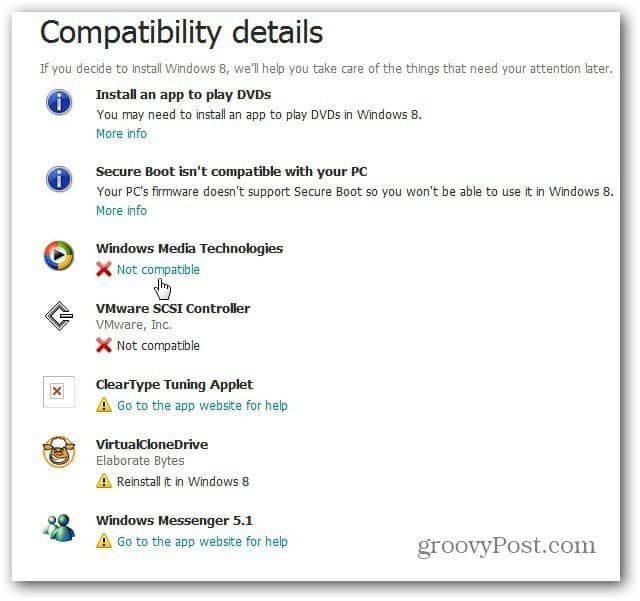
Blijf door de lijst scrollen om te zien wat compatibel is met Windows 8.
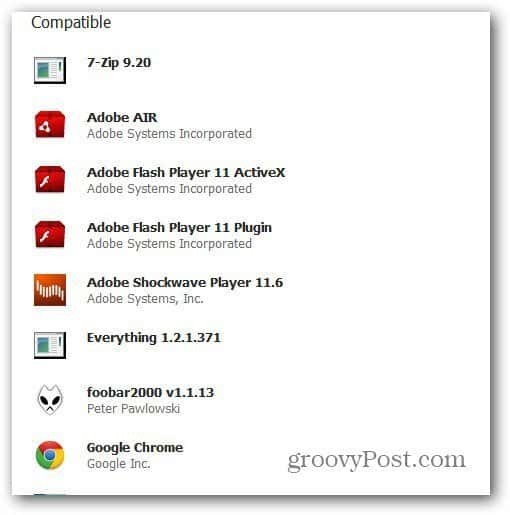
Ga door met de Windows 8 Upgrade Assistant-wizard en deze krijgt automatisch een productsleutel - voor de Release Preview-versie.
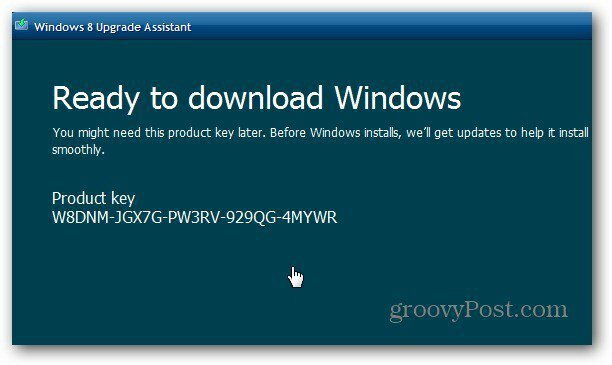
Vervolgens wordt Windows 8 naar uw computer gedownload. U kunt het blijven gebruiken als dat nodig is terwijl de download plaatsvindt.
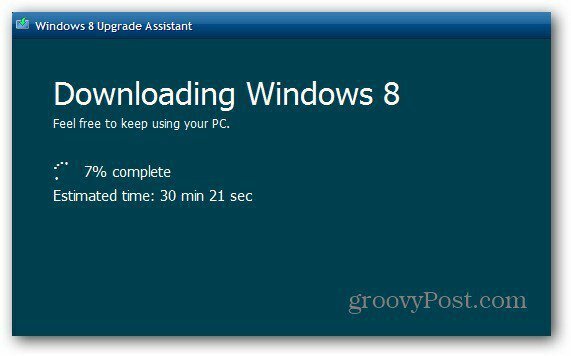
U zult een reeks berichten opmerken terwijl de wizard de download verifieert en alles klaar maakt voor de upgrade.
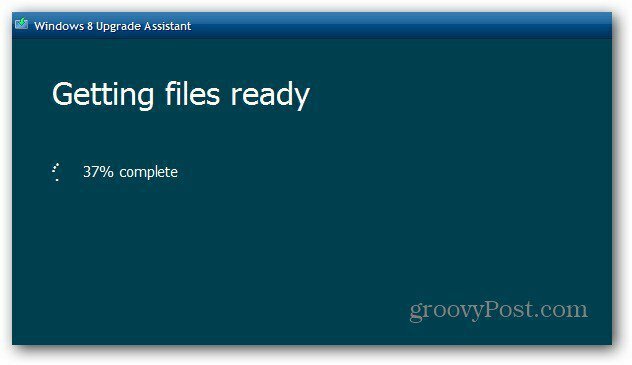
Installeer Windows 8
Zodra deze stappen zijn voltooid, selecteert u Nu installeren en klikt u op Volgende.
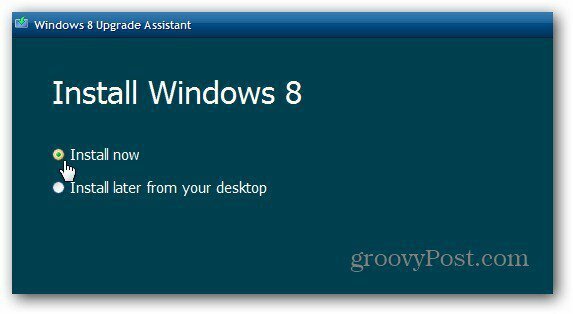
Vink vervolgens Ik accepteer de licentievoorwaarden aan en klik op Accepteren.
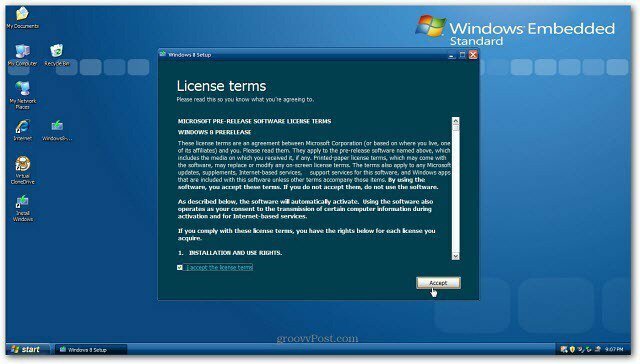
Je krijgt de mogelijkheid om persoonlijke bestanden of niets te bewaren. In tegenstelling tot het upgraden van Vista of Windows 7, kunt u alleen de persoonlijke bestanden bewaren die u heeft gemaakt - documenten, afbeeldingen, muziek enz.
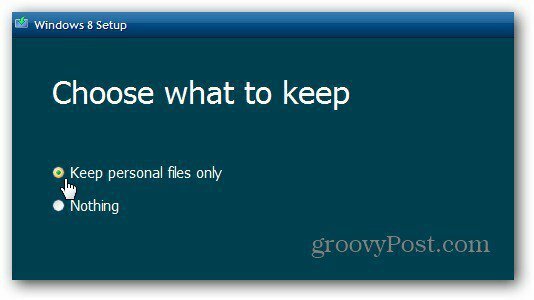
Nu is Windows klaar om te installeren. Als u instellingen moet wijzigen, is dit het juiste moment door op Selectie wijzigen te klikken. Als alles er goed uitziet, klik dan op Volgende.
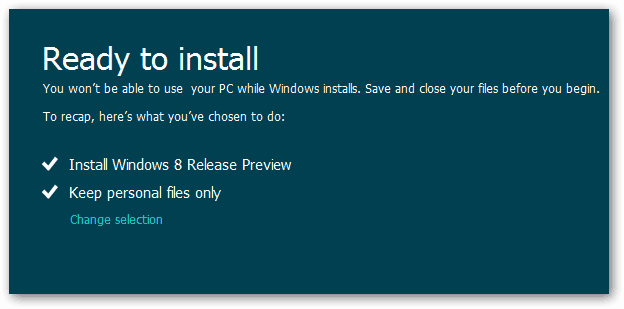
Wacht terwijl Windows 8 op je XP-systeem is geïnstalleerd. Uw computer wordt een paar keer opnieuw opgestart. Het duurt enkele minuten - in sommige gevallen meer dan een uur. Houd het in de gaten, tijdens een XP-upgrade die ik deed, moest ik de computer handmatig opnieuw opstarten.

Nadat Windows 8 klaar is met installeren, doorloopt u de installatiewizard en voert u uw persoonlijke instellingen, Windows ID-e-mailadres en wachtwoord in. Daarna kunt u Windows 8 gaan gebruiken.
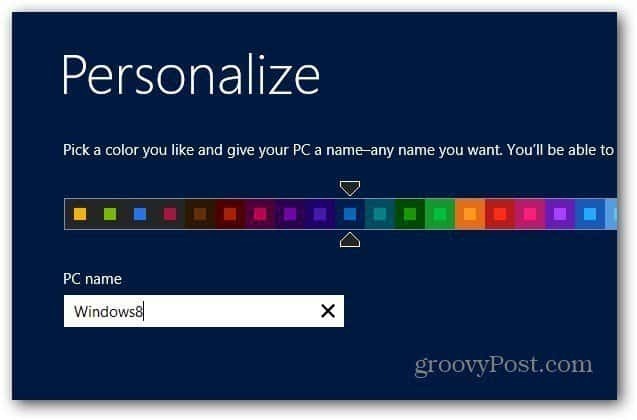
Het proces is in wezen hetzelfde als het doen van een upgrade-installatie van Vista of Windows 7 via internet. Het grootste verschil is dat u alleen uw persoonlijke bestanden kunt meenemen. Afhankelijk van de leeftijd van uw computer, zult u waarschijnlijk ook apparaatstuurprogramma's moeten updaten.
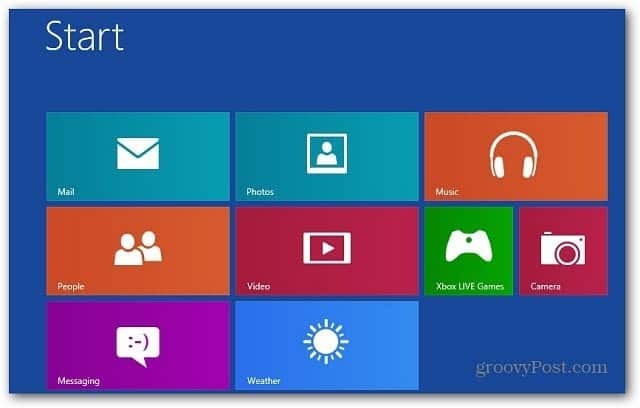
Ik heb drie XP-systemen geüpgraded naar Windows 8 en alle bestanden met persoonlijke gegevens zijn overgebracht. U moet de meeste van uw apps opnieuw installeren - ik raad het aan ninite.com voor het installeren van populaire freeware in één keer.
Als u gewend bent dvd's af te spelen op uw XP-systeem, moet u dit installeren Software voor het afspelen van dvd's. Of installeer Windows Media Center die beschikbaar is als een aparte download.
Microsoft heeft de kosten aangekondigd om naar te upgraden Windows 8 van eerdere versies kost $ 39,99 of $ 14,99 als je een in aanmerking komende pc aanschaffen.
Als je een die-hard XP-gebruiker bent geweest en de sprong naar Windows 8 maakt, wees dan klaar voor een steile leercurve. Maar maak je geen zorgen, we hebben er honderden voor je Windows 8 How To-artikelen.